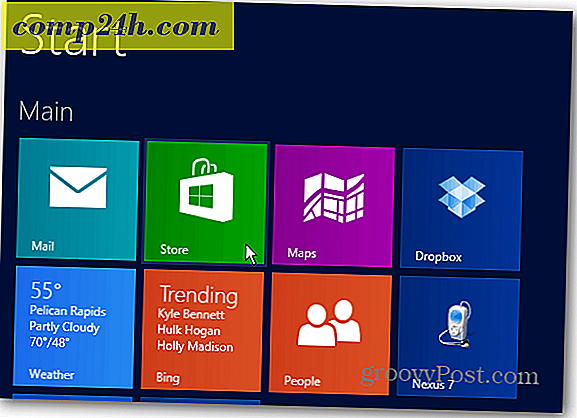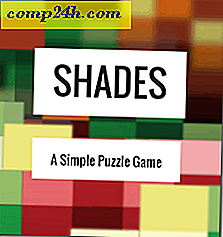Einrichten und Verwenden des Android Geräte-Managers
Android Device Manager wurde kürzlich von Google angekündigt, damit Sie Ihr verloren gegangenes Gerät finden und Ihre darauf gespeicherten Daten remote löschen können - ähnlich wie bei iPhone finden auf iOS.
Verwenden des Android Geräte-Managers
Sie erinnern sich vielleicht, dass der Dienst vor ein paar Tagen auf Android-Geräten erschienen ist, aber er hatte nicht die Web-Schnittstelle, damit Sie ihn nicht wirklich nutzen konnten. Nun, die Schnittstelle ist jetzt da, also hast du alles, was du brauchst, um die Dinge in Gang zu bringen.
Stellen Sie zunächst sicher, dass der Dienst auf Ihrem Android-Gerät aktiviert ist - gehen Sie zu Einstellungen> Sicherheit .

Tippen Sie dann auf Geräteadministratoren.

Stellen Sie jetzt sicher, dass der Android Geräte-Manager aktiviert ist.

Sie können auch steuern, was der Android Geräte-Manager tun darf, indem Sie auf Ihrem Telefon zu Google Einstellungen und dann zum Android Geräte-Manager wechseln. Über das Menü, das Sie dort finden, können Sie auswählen, was der Service tun soll. Um den Service optimal nutzen zu können, empfehle ich die Auswahl beider Optionen.

Sobald dies erledigt ist, gehen Sie zu dieser Adresse, um das Webinterface für Device Manager zu finden. Bevor Sie etwas tun können, müssen Sie zulassen, dass der Dienst Ihre Standortinformationen verwendet.

Sobald Sie dies getan haben, sehen Sie eine Karte mit dem Standort Ihres Geräts.

Sie können auf die Schaltfläche zum Aktualisieren rechts oben klicken, um den Speicherort erneut zu ermitteln, während Sie mit dem Symbol neben dem Stift den Namen des Geräts ändern können. Zum Beispiel, wenn Sie und Ihre Frau LG G2-Telefone mit demselben Google-Konto verwenden (damit Sie die Dinge nicht durcheinander bringen). Ich sage das, weil Sie mehr als ein Gerät verwalten dürfen - die Liste ist verfügbar, wenn Sie auf den Pfeil neben dem Namen des aktuellen Geräts klicken.

Lasst uns sehen, was dieses Baby für uns tun kann! Als Erstes können Sie auf die Schaltfläche "Klingelton" klicken, damit Ihr Gerät einen Ton ausgibt, bis Sie den Netzschalter drücken. Dies ist nützlich, wenn Sie Ihr Telefon oder Tablet im Haus verlegen und Sie kein anderes Telefon haben, von dem aus Sie anrufen können.
Wenn Sie jedoch sicher sind, dass Sie Ihr Gerät in absehbarer Zeit nicht zurückbekommen, können Sie auf die Schaltfläche "Gerät löschen" klicken - denken Sie gut und gründlich darüber nach, bevor Sie das tun. Sobald Sie es drücken, müssen Sie die Aktion bestätigen (siehe unten), woraufhin ein Zurücksetzen auf die Werkseinstellungen durchgeführt wird und alles auf dem Gerät gelöscht wird. Dadurch wird auch die Funktion des Android Geräte-Managers gestoppt.
Eine coole Sache zu erwähnen ist, dass, wenn das Gerät nicht online ist, die Werkseinstellung durchgeführt wird, sobald sie wieder online ist.

Dies ist eine sehr willkommene Funktion, die iOS-Nutzer seit Jahren genießen. Darüber hinaus ist der Dienst in der Tradition von Google einfach zu verwenden und funktioniert genauso wie in der Werbung.
Haben Sie diesen Service schon genutzt? Hinterlasse einen Kommentar und lass es uns wissen!